🌐
经济型:买域名、轻量云服务器、用途:游戏 网站等 《腾讯云》特点:特价机便宜 适合初学者用
点我优惠购买
🚀
拓展型:买域名、轻量云服务器、用途:游戏 网站等 《阿里云》特点:中档服务器便宜 域名备案事多
点我优惠购买
🛡️
稳定型:买域名、轻量云服务器、用途:游戏 网站等 《西部数码》 特点:比上两家略贵但是稳定性超好事也少
点我优惠购买
温馨提示:这篇文章已超过608天没有更新,请注意相关的内容是否还可用!
问:怎么修改睿因路由器上的Wi-Fi密码?
答:你可以登录到睿因路由器的设置界面,然后打开 无线设置 菜单,在打开的页面种,就可以设置新的Wi-Fi密码了,下面鸿哥会进行演示介绍。
注意:
电脑和手机都可以设置睿因路由器的wifi密码,但由于文章篇幅的限制,本文只介绍用电脑设置wifi密码的方法。用手机设置睿因路由器wifi密码的方法,请参考下面的这篇文章:
手机修改睿因路由器wifi密码
设置步骤:
1.确保你的电脑用网线连接到睿因路由器的LAN口;如果是笔记本电脑,可以将其连接到睿因路由器的wifi网络,而不必用网线来进行连接了。
2.在电脑的浏览器中输入192.168.10.1或者wifi.wavlink.com,可以打开睿因路由器的登录页面。在登录页面种,输入“管理密码”,就可以进入睿因路由器的设置界面。
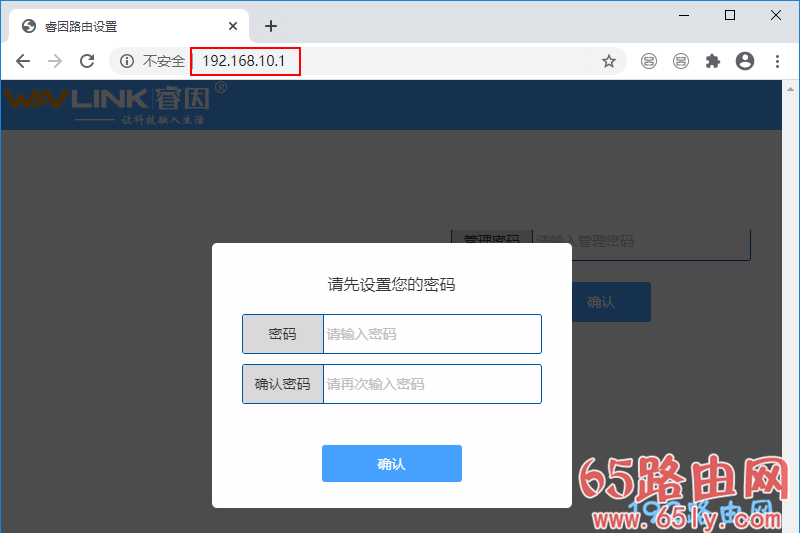
注意:
(1)如果你在电脑的浏览器中,无法进入到睿因路由器的设置界面;可以阅读下面的文章,查看这个问题的解决办法。
192.168.10.1登录不了怎么办?
wifi.wavlink.com登录不了怎么办?
(2)如果你将睿因路由器的管理密码忘记了,导致不能登录到它的设置界面。这种情况下,可以阅读下面的文章,查看此问题的解决办法。
睿因路由器管理密码忘了怎么办?
3.在设置界面种,打开左侧的“无线设置”菜单,在打开后的页面种,就可以设置新的Wi-Fi密码。
注意:
要增强Wi-Fi的安全性,防止Wi-Fi被别人蹭网,那么你的Wi-Fi密码应该包含有 大写字母,小写字母,数字和符号,并且密码长度在8位以上。
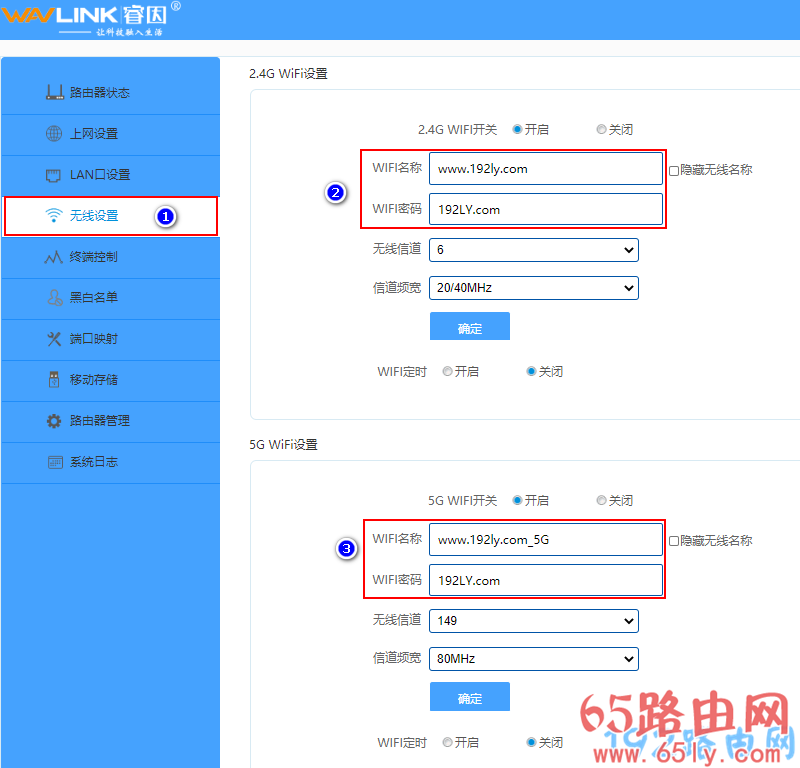
文章版权声明:除非注明,否则均为执刀人的工具库原创文章,转载或复制请以超链接形式并注明出处。





还没有评论,来说两句吧...